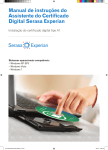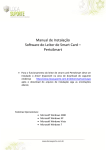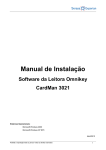Download manual a3 - Lojista Web
Transcript
Manual de instruções do Assistente do Certificado Digital Serasa Experian Instalação do certificado digital tipo A3 Modelo em cartão e leitora Sistemas Operacionais compatíveis: Windows XP SP3 Windows Vista Windows 7 Proibida a reprodução total ou parcial. Todos os direitos reservados serasa.certificadodigital.com.br 1 Sumário 1. INSTALAÇÃO DO ASSISTENTE DO CERTIFICADO DIGITAL SERASA EXPERIAN ..............................................3 2. INSTALANDO O CERTIFICADO DIGITAL A3 ...................................................................................................................4 3. UTILIZAÇÃO DO ASSISTENTE POR USUÁRIO NÃO ADMINISTRADOR DA MÁQUINA .......................................9 Proibida a reprodução total ou parcial. Todos os direitos reservados serasa.certificadodigital.com.br 2 1. Instalação do Assistente do certificado digital Serasa Experian É muito fácil instalar o certificado digital no seu computador utilizando o Assistente de Instalação Serasa Experian. Com ele você irá instalar o certificado digital de forma intuitiva. Para isso certifique-se de que: Você esteja conectado à internet e com perfil de administrador. A entrada USB do seu computador esteja funcionando. Você esteja utilizando um computador com sistema operacional Windows XP SP3, Vista ou Seven (7). Para outros sistemas operacionais, utilize a opção no site Ajuda > Instalação. Nenhum outro aplicativo ou tela de internet esteja aberto (após a instalação, o micro poderá ser reiniciado) Antes de conectar a leitora siga os passos abaixo. Para começar a instalar o Assistente, acesse www.certificadodigital.com.br, clique na opção Ajuda e siga os passos abaixo: 1.1 Selecione a opção certificado digital A3. 1.2 Faça download do Assistente Certificado Digital clicando no botão clique aqui para instalar e execute o programa. 1.3 Clique em Avançar. 1.4 Caso na máquina não esteja instalado o Microsoft .NET Framework 4, siga os passos A e B: A. Confirme a instalação clicando em Accept e aguarde o processo de instalação do Microsoft .NET Framework 4 (Esse processo poderá levar alguns minutos). B. Clique em Yes para reiniciar o computador (caso necessário). 1.5 Clique em Próximo na tela de Boas-Vindas. 1.6 Clique no botão Concordo e, em seguida, clique em Próximo por duas vezes. 1.7 Clique em Fechar por duas vezes. Pronto, agora o seu Assistente de certificado digital Serasa Experian está instalado e irá facilitar todo o processo de utilização do certificado digital no seu computador. Em seguida, clique em Fechar. Proibida a reprodução total ou parcial. Todos os direitos reservados serasa.certificadodigital.com.br 3 2. Instalando o Certificado Digital A3 2.1 Localize e execute o ícone do Assistente do Certificado Digital criado na sua área de trabalho. Aparecerá a tela abaixo. 2.2 Clique no botão verde no meio da tela (Iniciar Instalação) ou no ícone Instalar, no canto superior esquerdo. 2.3 Selecione o tipo de Certificado Digital que você possui (Cartão e Leitora) e clique em Avançar. Proibida a reprodução total ou parcial. Todos os direitos reservados serasa.certificadodigital.com.br 4 2.4 Clique em Sim nas telas abaixo para instalar as cadeias. Importante: Caso o Assistente do Certificado Digital solicite a instalação do driver da leitora, execute o procedimento abaixo: a. Clique em Instalar na tela do Assistente de instalação do Leitor PertoSmart. b. Clique em Avançar. c. Clique em Terminar. d. Clique em Install. e. Clique em Close. Proibida a reprodução total ou parcial. Todos os direitos reservados serasa.certificadodigital.com.br 5 De maneira prática, o assistente mostrará as 3 etapas da instalação e você poderá acompanhar tudo através de uma barra de progresso, que mostra a evolução da instalação. (vide figura abaixo): 2.5 Aguarde o sistema avisar o momento em que a leitora deverá ser inserida na porta USB (conforme tela abaixo). No caso do cartão, insira o cartão na leitora, com o chip para cima e para dentro, e aguarde até que a luz pare de piscar e fique estável. Clique em Vou reiniciar e reinicie seu computador manualmente. 2.6 Ao conectar a leitora na entrada USB, o sistema identifica e instala o driver automaticamente. Proibida a reprodução total ou parcial. Todos os direitos reservados serasa.certificadodigital.com.br 6 2.7 Após a reinicialização, localize e execute novamente o Assistente do Certificado Digital e clique no botão Teste online. 2.8 Selecione o certificado a ser testado, clique em Prosseguir. Proibida a reprodução total ou parcial. Todos os direitos reservados serasa.certificadodigital.com.br 7 2.9 Introduza a senha PIN 2.10 Clique em OK para fechar a tela de sucesso do teste de assinatura. 2.11 Criada uma cópia do teste de assinatura na Área de trabalho/Desktop. Observação: o nome do arquivo é TesteCertificadoA3 com a data e hora que o teste foi realizado. Proibida a reprodução total ou parcial. Todos os direitos reservados serasa.certificadodigital.com.br 8 3. Utilização do assistente por usuário não administrador da máquina Após realizar a instalação do certificado digital, caso faça logon com outro usuário, haverá necessidade de executar o procedimento abaixo. Isso deverá ser feito por todos os usuários que utilizem certificado digital no mesmo computador. Esse procedimento tem por objetivo realizar todas as configurações necessárias de forma automática. 3.1 Localize e execute o ícone abaixo, criado na sua área de trabalho: Assistente do Certificado Digital. 3.2 Selecione a opção Preparar ambiente, no menu superior. Proibida a reprodução total ou parcial. Todos os direitos reservados serasa.certificadodigital.com.br 9 3.3 Clique em Sim nas telas abaixo para instalar as cadeias. 3.4 Aguarde o término das configurações e clique em Fechar. Pronto, seu computador já está preparado para utilizar o certificado. Agora você já pode usufruir dos benefícios da certificação digital! Proibida a reprodução total ou parcial. Todos os direitos reservados serasa.certificadodigital.com.br 10